Как использовать функцию AMORLINC в Excel
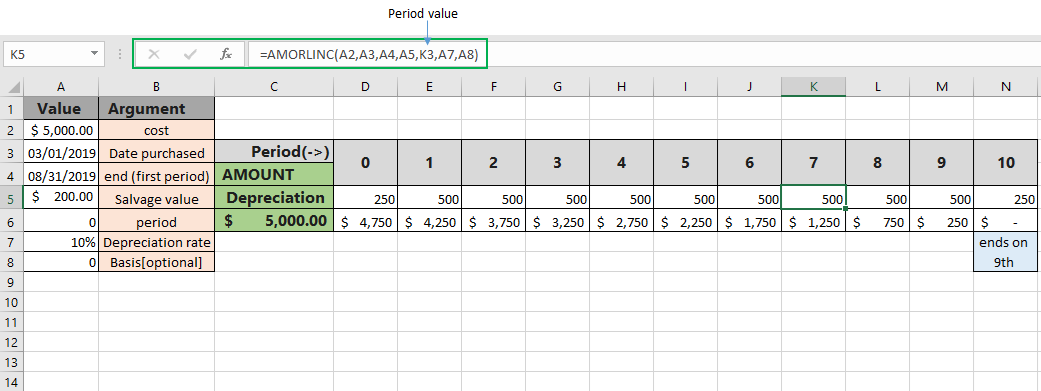
В этой статье мы узнаем, как использовать функцию AMORLINC в Excel.
Функция AMORLINC рассчитывает сумму в соответствии со сроком службы продукта каждый отчетный период срока службы продукта. Формула принимает входные аргументы, которые объясняются, как показано ниже.
стоимость: общая сумма затрат дата покупки: дата покупки амортизации конец первого периода: дата окончания первого периода остаточная стоимость — остаточная стоимость в конце срока действия актива. ставка: норма амортизации [базис] — [необязательный] дневной базис. По умолчанию — 0, подробности смотрите в таблице ниже.
|
Basis |
Day count basis |
|
0 |
US (NASD) 30 / 360 |
|
1 |
actual / actual |
|
2 |
actual / 360 |
|
3 |
actual / 365 |
|
4 |
European 30 / 360 |
Функция AMORLINC возвращает сумму амортизации за каждый учетный период срока службы актива на основе стоимости покупки при вводе в виде синтаксиса, показанного ниже.
Синтаксис:
|
=AMORLINC(cost, date_purchased, first_period, salvage, period, rate, [basis]) |
Пример:
Все это может сбивать с толку. Итак, давайте протестируем эту формулу, запустив ее на примере, показанном ниже. Здесь мы выполним функцию AMORLINC над значениями и значимостью с числами.
Используйте формулу:
|
=AMORLINC(A2,A3,A4,A5,H3,A7,A8) |
Пояснение:
A2: значение стоимости в ячейке A2 A3: дата покупки в ячейке A3 A4: конец первого периода в ячейке A4 A5: значение утилизации в ячейке A5 0: значение периода в ячейке A6 A7: значение ставки в ячейке A7 A8: [базовая] стоимость в ячейке A8
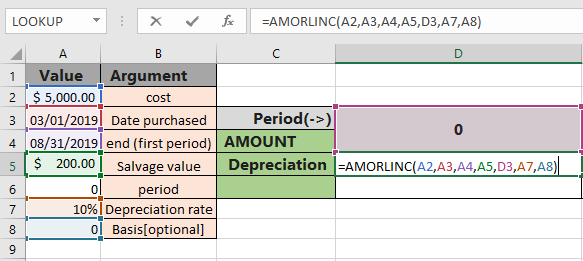
Здесь все аргументы функции даны как ссылки на ячейки. Теперь нажмите Enter, чтобы получить сумму амортизации для 0-го конца периода или первой амортизации.
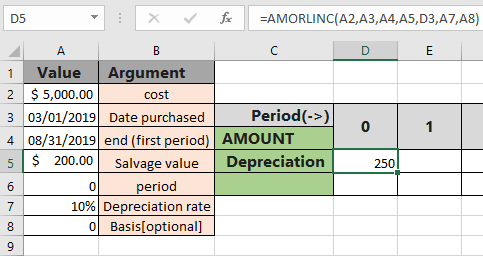
Функция возвращает 250 долларов в качестве 1-й суммы амортизации для значения стоимости 5000 долларов.
Теперь скопируйте формулу в другие ячейки, заморозив всю сумму и изменив значение периода от 0 до 1,2,3, …, n. Вы получили сумму амортизации, показывающую уменьшение суммы в течение срока службы актива.
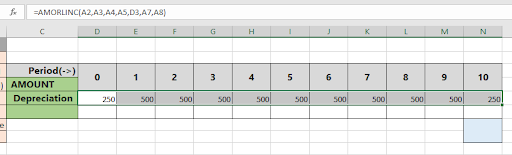
Здесь отображается сумма амортизации в течение срока службы актива. Теперь, чтобы проверить, сколько стоимости осталось от $ 5000 в течение периода, с использованием суммы амортизации показано ниже.
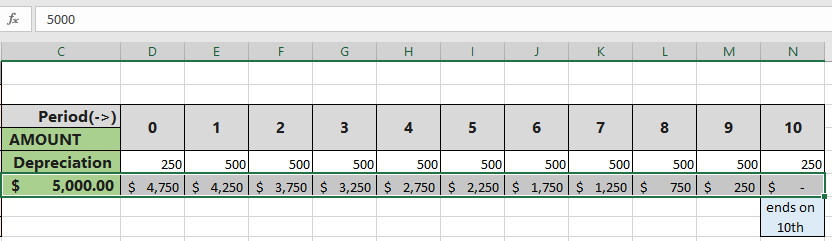
Это нулевое значение в 10-м периоде означает, что стоимость актива становится равной нулю.
Вот некоторые наблюдения с использованием функции AMORLINC, показанной ниже.
Примечание:
-
Excel хранит даты как серийные номера и используется в вычислениях функцией. Поэтому рекомендуется использовать даты как ссылку на ячейку вместо того, чтобы давать прямой аргумент функции.
-
Аргументы: дата покупки, дата окончания первого периода и базис усекаются до целых чисел.
-
Функция возвращает #VALUE! Ошибка, если дата покупки и дата окончания первого периода не являются допустимым форматом даты.
-
Функция возвращает # ЧИСЛО! Ошибка, если: .. скорость меньше или равна нулю. скидка 0.
-
Если аргумент основы — <0 или> 4. Надеюсь, эта статья о том, как использовать функцию AMORLINC в Excel, будет пояснительной. Дополнительные статьи о финансовых формулах можно найти здесь. Если вам понравились наши блоги, поделитесь ими со своими друзьями на Facebook. А также вы можете подписаться на нас в Twitter и Facebook. Мы будем рады услышать от вас, дайте нам знать, как мы можем улучшить, дополнить или усовершенствовать нашу работу и сделать ее лучше для вас. Напишите нам на [email protected].
-
Похожие статьи
link: / excel-financial-formulas-how-to-use-the-mirr-in-excel [Как использовать функцию MIRR в excel]: возвращает измененную процентную ставку доходности для финансовых данных, имеющих Инвестиции, финансы rate & reinvestment_rate с помощью функции MIRR в Excel.
link: / excel-financial-formulas-excel-xirr-function [Как использовать функцию XIRR в excel]: возвращает процентную ставку доходности для нерегулярного интервала с использованием функции XIRR в Excel `link: / excel-financial- формулы-excel-pv-function-vs-fv-function [Excel PV vs FV function] `: найти текущее значение с помощью функции PV и будущее значение с помощью функции FV в Excel.
link: / excel-financial-formulas-how-to-use-the-Received-function-in-excel [Как использовать функцию ПОЛУЧЕНО в excel]: вычисляет сумму, которая будет получена при погашении для облигации с первоначальное вложение (безопасность)
и ставка дисконтирования, периодические выплаты процентов с использованием функции ПОЛУЧЕНО в Excel отсутствуют.
link: / excel-financial-formulas-how-to-use-the-nper-function-in-excel [Как использовать функцию КПЕР в Excel]: функция КПЕР используется для расчета периодов выплат по ссуде в Excel.
link: / excel-financial-formulas-how-to-use-the-price-function-in-excel [Как использовать функцию ЦЕНА в excel]: возвращает цену за 100 долларов номинальной стоимости ценной бумаги, которая платит периодически интерес с помощью функции ЦЕНА в Excel.
Популярные статьи:
link: / keyboard-formula-shortcuts-50-excel-shortcuts-to-повышения-продуктивность [50 сочетаний клавиш Excel для повышения производительности] | Выполняйте свою задачу быстрее. Эти 50 ярлыков позволят вам быстрее работать с ODD в Excel.
link: / формулы-и-функции-введение-функции-vlookup [Функция ВПР в Excel] | Это одна из самых используемых и популярных функций Excel, которая используется для поиска значений из разных диапазонов и листов. link: / tips-countif-in-microsoft-excel [COUNTIF в Excel 2016] | Подсчитайте значения с условиями, используя эту удивительную функцию. Вам не нужно фильтровать данные для подсчета определенных значений.
Функция Countif важна для подготовки вашей приборной панели.
link: / excel-formula-and-function-excel-sumif-function [Как использовать функцию СУММЕСЛИ в Excel] | Это еще одна важная функция приборной панели. Это поможет вам суммировать значения для конкретных условий.